★4月4日大型アプデ実装!/レイドボスのやり方
☆レイド攻略:ベラノワールの攻略/ベラルージュの攻略
★パル性能:ベラノワール/ベラルージュ
☆最強パルランキング / 最速パルランキング
★スキル継承検索ツール(β)/配合限定パルと特殊配合

パルワールド(Palworld)の専用サーバー(レンタルサーバー)の建て方とポート開放を紹介しています。鯖立てに必要なルーターの設定、IPアドレスの確認方法も掲載しています。
| ▶︎サーバーの立て方 | ▶︎サーバー設定方法 |
専用サーバーを自宅の回線やPCを使って建てる場合、ポート開放やファイアウォールなどの設定変更が必要です。これを行う事で、通常であれば遮断出来ていた不正なアクセスが通りやすい環境にもなります。必ずご自身で、ポート開放についての危険性を十分調べた上で実施して下さい。
尚、ポート開放や専用サーバーを建てた事によって生じたトラブルについては、当社は一切責任を負いませんので、何卒お願いいたします。
|
|
 拡大 拡大
|
 拡大 拡大
|
Steamライブラリから「Palworld Dedicated Server」を検索してインストールしましょう。見つからない場合は、ツールにチェックを入れると出てくるはずです。

インストール後に起動して、このような黒い画面が出てくればOKです。

左下windowsの検索ボックスから「ファイアウォールとネットワーク保護」と検索して同じ名称のものを開きます。さらに「詳細設定」を押します。

ポート開放に必要な設定を追加していきます。「受信の規則」を押して「新しい規則」押します。「ポート」→「UDP」→「特定のローカルポート」「8211」→「接続を許可する」→全てにチェックし名前は自分が分かるものにしておきましょう。
送信の規則も同じように設定していきましょう。

一番の山場である、ルーターの設定を行います。予めルーターへログイン出来る方は、以下①は飛ばして頂いて構いません。
|
|

左下スタートの検索から「cmd」と入力して「コマンドプロント」を開きましょう。

開いたら「ipconfig」と入力してEnterを押します。デフォルト ゲートウェイに「192.168...」と表示されている数字をコピーして、ブラウザのURLボックスへペーストして検索しましょう。または、「192.168.../login」で検索しましょう。
あとで「IPv4アドレス」の部分も使うので開いたままにしておきましょう。

ルーターのログインページが出てきたら、ユーザー名は「admin」、パスワードはルーター本体に記載している「Web PW」を入力しましょう。ルーター会社や個人で変更している場合はこれ限りではありません。
デフォルトで設定されているパスワードは、ルーターの会社によって様々なので、分からない場合はルーターの型番などで調べてみて下さい。

ルーターへログインできて設定を操作出来る状態になったら、いよいよポート開放を行っていきます。「ポート開放」「ポートマッピング」やそれらに近しい設定項目を探しましょう。見つけられない場合は、「ルーターの型番 ポート開放」などで検索して、設定方法を見つけて下さい。

ここではNEC社製のルーターを例に行っていきます。「ポートマッピング」の項目から「追加」を押します。

利用可能ポートという表記と共に数字がずらっと並んでいた場合、その数字内のポートしか開放出来ません(IPv6のため)。パルワールドはデフォルトで「8211」のポートを利用する設定になっているので、その数字が使えない場合、利用可能なポート番号を使って変換する必要があります。
「LAN側ホスト」に入力するIPアドレスは、上記コマンドプロントで実行したipconfigの「IPv4アドレス」を貼り付けましょう。
利用可能ポートの表記が無い場合や、入力するポート番号が1箇所しか無い場合は、8211と入力すればOKです。
IPv6のルーター1個という環境下での設定手順でした。IPv4の場合、入力する箇所が少なかったりしますが、基本は変わりません。(IPアドレスの固定化が必要になる場合もある)
ルーターが2個の場合は、別途やり方を検索していただけたら幸いです。
|
|

Steamのライブラリから「Palworld Dedicated Server」を起動してサーバーを立ち上げましょう。黒い画面が正常に表示されればOKで、この画面がある間は常にサーバーが開いている状態です。

ゲームを起動して「マルチプレイに参加する(専用サーバー)」をクリック、下部検索ボックス内の数字を「127.0.0.1:8211」にしてサーバーに接続しましょう。
検索ボックスのデフォルトの数値がそれなので、接続ボタンを押すだけでOKです。
| 「ホストのグローバルIPアドレス:ポート番号」 例「123.45.678.910:1111」 |
|
|---|---|
| ホストの グローバルIPアドレス |
▶︎IPアドレス確認サイト ホストのIPアドレスが必要なので 、上記サイトで出てきた数字を予めメンバーに教えましょう。 |
| ポート番号 | 8211または、変換しているポート番号。変換対象ポート番号。 |
ゲームを起動して「マルチプレイに参加する(専用サーバー)」をクリック、下部検索ボックス内の数字を「ホストのグローバルIPアドレス:ポート番号」にしてサーバーに接続しましょう。
IPv6のルーターに限った話ですが、ファイアウォールの設定で受信・送信の規則をルーターのポート開放で使った「使えるポート番号」「変換ポート番号」で開放していきましょう。最初に開放した「8211」を使った規則と同じやり方で、8122を残したままでOKです。
サーバーの設定は少し面倒で、ゲームファイルの数値を直接変更する必要があります。以下記事で詳しく掲載しているので、ぜひ御覧ください。
| 以下では、実際にサーバーをレンタルして専用サーバーを立てたGame8攻略班の例を紹介しています。上記のポート開放を含むサーバーの立て方とは全く別の方法になります。 |
まずはレンタルサーバーを探します。「Gportal」や「NITRADO」「ConoHa」等レンタルサーバーは『パルワールド』の初期設定が行われているサーバーがおすすめです。攻略班は今回は「Gportal」でレンタルサーバーを借りました。
上記で挙げたサイトでは『パルワールド』用のサーバーレンタルプランが存在します。サイト毎の手順に従いサーバーをレンタルしましょう。「Gportal」では後からのサーバー人数増設が可能でしたが、人数増設はサーバーの空き状況等で変化する為余裕を持ったプランを選ぶと良いでしょう。
レンタルサーバーはゲーム内ではなくブラウザでサーバーの設定を行います。「Gportal」等の海外のサイトの場合翻訳をかけながら設定を行うことをおすすめします。ほとんどのサイトでサーバーネームを決められるため、自分がわかりやすい名前のサーバーネームにしておきましょう。

サイト内でサーバーの起動を行ったらゲームを起動してサーバーに入りましょう。「マルチプレイに参加する(専用サーバー)」を選び、IPアドレスとポート番号レンタルサーバーのサイトで確認して、それを組み合わせたものを入力します。入力する時は「IPアドレス:ポート番号」という形となるので、間の「:」を忘れないようにしましょう。
検索欄にサーバー名を入力して表示されればそこから入ることも可能です。ただし、サーバー名検索は機能しないことも多いので、上記の方法でサーバーに入るのが確実な方法となります。
無事ゲームに入ることができたら先ほど入力した「IPアドレス:ポート番号」を一緒にやる友人にも入力してもらえばマルチプレイをすることが可能です。レンタルサーバーではサイト内で定期的なサーバーの再起動やバックアップなどの設定も行える為、自分の好みに合わせたサーバーの設定を『パルワールド』を楽しみましょう!
| おすすめ度 | ポイント | |
|---|---|---|
| 招待コード (ローカルサーバー) |
★★★ |
|
| 専用サーバー (公式サーパー) |
★★☆ |
|
| 専用サーバー (自作サーパー) |
★☆☆ |
|
10人や20人の決まった知り合いと遊びたいわけでなければ、招待コードを利用したマルチプレイを考えてみたほうがいいかもしれません。かなり簡単な方法であり公式サーパーの定員にも影響されないので、いつでも安定してマルチプレイすることができます。
この記事では紹介していませんが、別の方法で「ポート開放」が必要な場合、プロバイダーやネット回線の事業者など専門家に相談してみるのも手です(回線事業者はフレッツ光、NURO光、auひかりなど)。
実際に対応してもらった事例もあるようですが、そういったサポートを行っていない場合もあります。決して迷惑をかけないようにしつつ、一度連絡してみてもいいかもしれません。
 パルワールド 攻略TOPへ戻る パルワールド 攻略TOPへ戻る |
| 序盤・初心者向け人気情報 | ||
|---|---|---|
 序盤の進め方 序盤の進め方 |
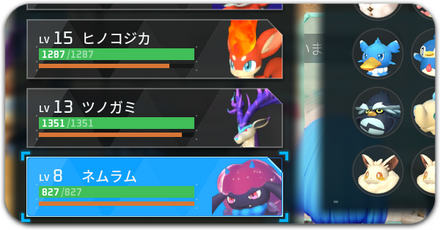 序盤おすすめパル 序盤おすすめパル |
 チュートリアル チュートリアル |
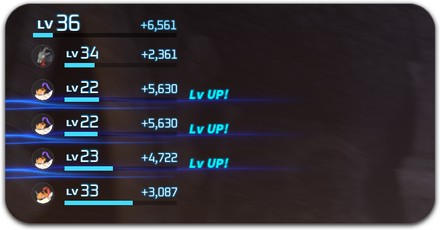 効率レベル上げ 効率レベル上げ |
 ステータス優先度 ステータス優先度 |
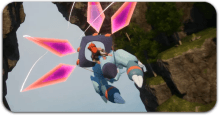 移動速度の上げ方 移動速度の上げ方 |
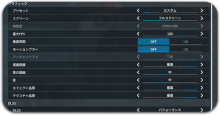 おすすめ設定 おすすめ設定 |
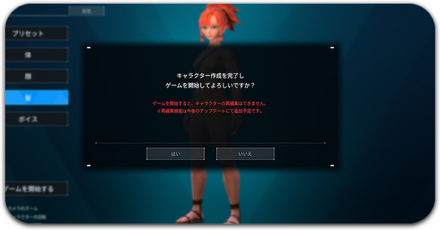 取り返しのつかない要素 取り返しのつかない要素 |
 裏技・小ネタ 裏技・小ネタ |
 お金稼ぎ・金策 お金稼ぎ・金策 |
 おすすめ武器 おすすめ武器 |
 鍵の入手方法 鍵の入手方法 |
| パルに関する人気情報 | ||
 最強パル 最強パル |
 配合表ツール 配合表ツール |
 配合のおすすめ 配合のおすすめ |
 配合のやり方 配合のやり方 |
 特殊配合とは? 特殊配合とは? |
 育成要素まとめ 育成要素まとめ |
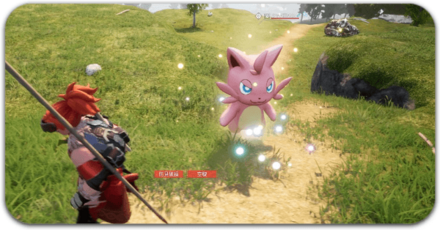 ラッキーパル確率 ラッキーパル確率 |
 卵の孵化方法 卵の孵化方法 |
 伝説の引き継ぎ方 伝説の引き継ぎ方 |
 技のおすすめ 技のおすすめ |
 パッシブ厳選方法 パッシブ厳選方法 |
 パルソウルの集め方 パルソウルの集め方 |
 スキル継承検索ツール スキル継承検索ツール |
- | - |
| 拠点に関する人気情報 | ||
 拠点の効率的配置 拠点の効率的配置 |
 拠点おすすめ場所 拠点おすすめ場所 |
 拠点おすすめパル 拠点おすすめパル |
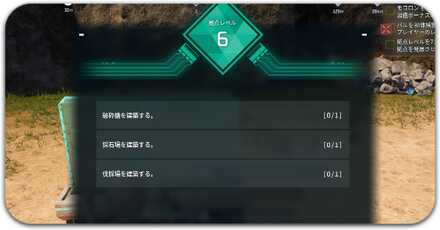 拠点ミッション 拠点ミッション |
 拠点の引っ越し 拠点の引っ越し |
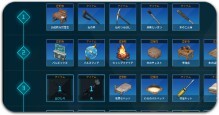 テクノロジー優先度 テクノロジー優先度 |
 古代テクノロジー 古代テクノロジー |
 火事の対処法 火事の対処法 |
 襲撃の条件と対策 襲撃の条件と対策 |
 ライドのやり方 ライドのやり方 |
 空の飛び方 空の飛び方 |
 進化はある? 進化はある? |
 アサインのやり方 アサインのやり方 |
 パル濃縮の効果 パル濃縮の効果 |
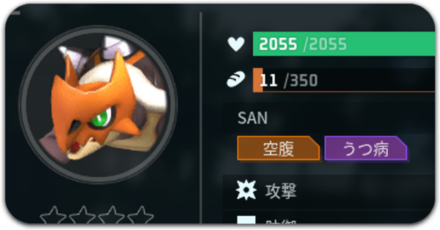 病気の治し方 病気の治し方 |
 薬の使い方 薬の使い方 |
 風邪の治し方 風邪の治し方 |
 捻挫の治し方 捻挫の治し方 |
 胃潰瘍の治し方 胃潰瘍の治し方 |
 骨折の治し方 骨折の治し方 |
 衰弱の治し方 衰弱の治し方 |
 うつ病の治し方 うつ病の治し方 |
 過食症の治し方 過食症の治し方 |
 解体のやり方 解体のやり方 |
 個体値厳選 個体値厳選 |
- | - |
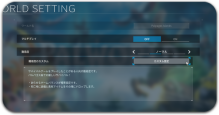 難易度おすすめとワールド設定 難易度おすすめとワールド設定 |
 ソロのおすすめ設定 ソロのおすすめ設定 |
 キャラメイクはやり直せる? キャラメイクはやり直せる? |
 名前変更できる? 名前変更できる? |
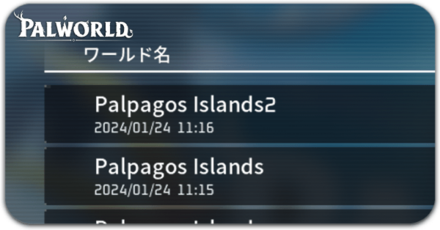 データ移行できる? データ移行できる? |
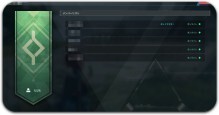 ギルドについて ギルドについて |
 レジェンダリー設計図 レジェンダリー設計図 |
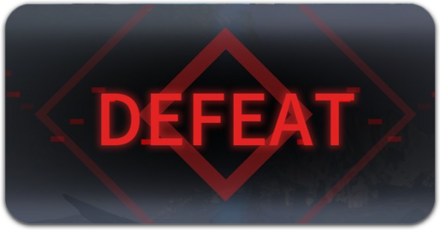 デスペナルティ デスペナルティ |
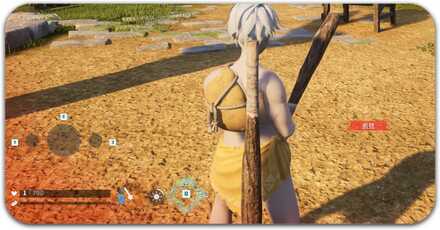 飢餓状態 飢餓状態 |
 ホスティング失敗 ホスティング失敗 |
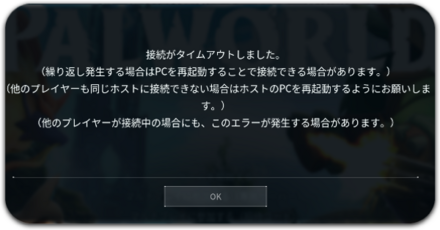 通信エラー対処法 通信エラー対処法 |
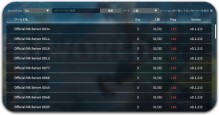 専用サーバー 専用サーバー |
 夜の対処/メリット 夜の対処/メリット |
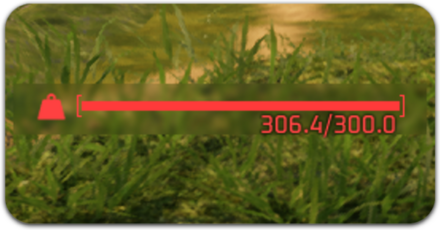 重量オーバー対処法 重量オーバー対処法 |
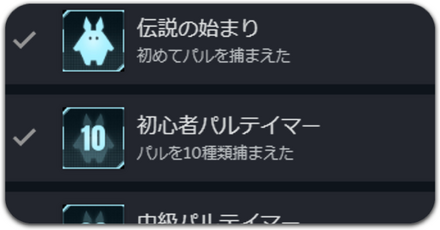 実績の獲得条件一覧 実績の獲得条件一覧 |
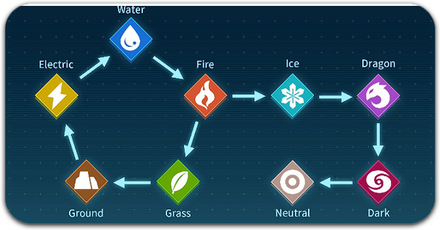 属性相性とタイプ一覧 属性相性とタイプ一覧 |
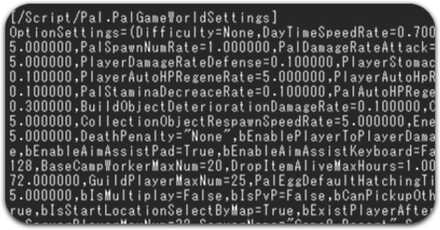 サーバー設定方法 サーバー設定方法 |
- |
 最新アプデ情報 最新アプデ情報 |
 発売日はいつ? 発売日はいつ? |
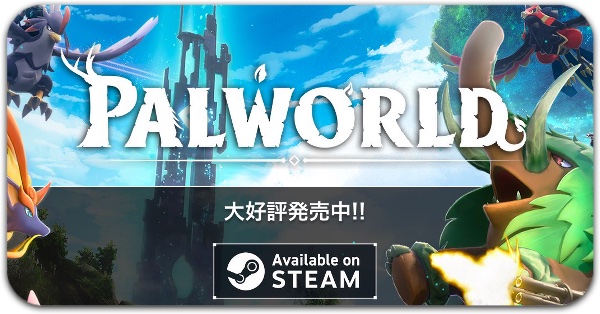 対応機種/スペック 対応機種/スペック |
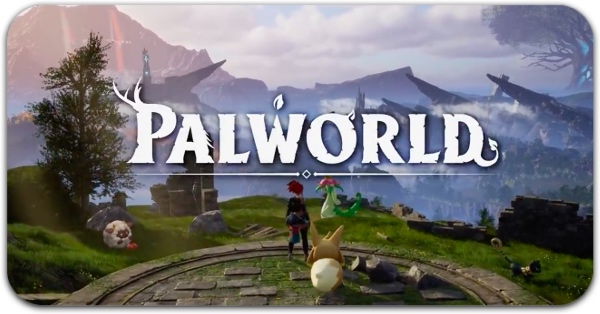 Switch版/PS版は? Switch版/PS版は? |
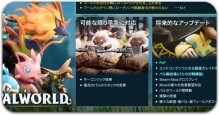 クロスプレイ クロスプレイ |
 始め方と購入方法 始め方と購入方法 |
 闘技場はある? 闘技場はある? |
 PVPはできる? PVPはできる? |
 レイドはある? レイドはある? |
GPORTALで鯖借りてるんですけどアップデートのやり方がわからずログインしようとすると古いバージョンなので更新してくれと言われログインできなくなりました GPORTALの鯖にパッチ当てるにはどうしたらいいのでしょうか.....

パルワールド攻略@Game8
専用サーバーの立て方とポート開放のやり方【Palworld】


普段自分のIPアドレスで鯖に出入りしてるのですがタイトル画面の「ゲームを開始する」の欄にワールドデータが表示されていません。ワールドデータの難易度変更等はどのように変更するのでしょうか。またワールドデータはどこに保存されているのでしょうか。